Shopify Development Store: co to jest i jak tworzyć?
Opublikowany: 2021-12-24Jako partner Shopify musisz znać sklepy deweloperskie Shopify. Przydają się w pierwszych krokach rejestracji w Shopify, są używane do demonstracji, a nawet do celów portfolio. W tym poście wyjaśnię szczegółowo wszystko, co musisz wiedzieć o sklepach deweloperskich. Wskoczmy w to!
Czym są sklepy deweloperskie Shopify?
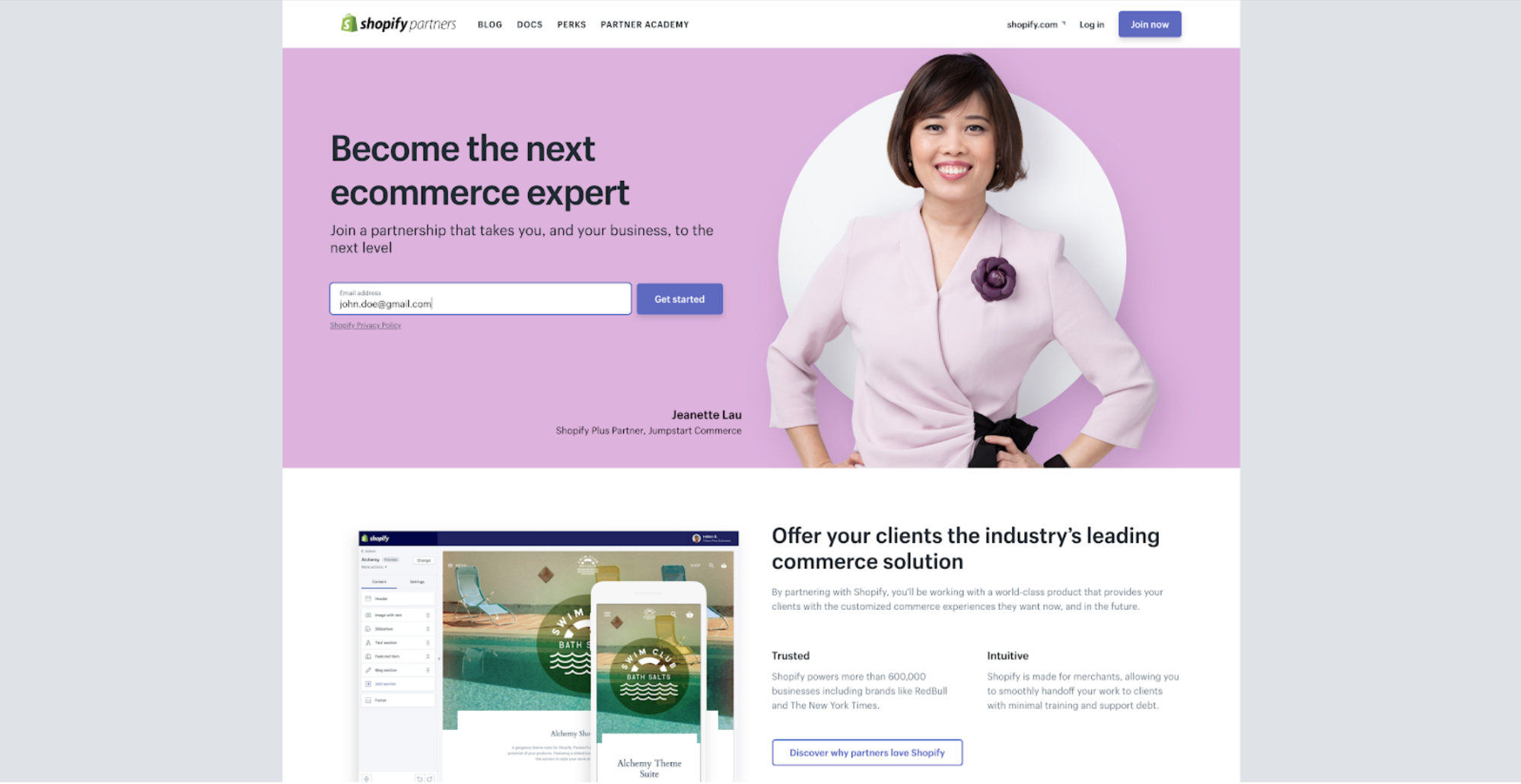
Sklep deweloperski to konto Shopify, które umożliwia testowanie stworzonych przez siebie motywów lub aplikacji lub skonfigurowanie sklepu dla klienta. Jako partner Shopify możesz mieć nieograniczoną liczbę sklepów deweloperskich, z których możesz korzystać ze swojego pulpitu nawigacyjnego partnera. Są bezpłatne, nie mają ograniczeń czasowych i zapewniają wiele takich samych funkcji, jak plan Advanced Shopify. Można również przetwarzać nieskończoną liczbę transakcji testowych. Jednak dopóki nie przejdziesz do płatnego harmonogramu, nie możesz:
- Instaluj płatne aplikacje (z wyjątkiem aplikacji przyjaznych dla partnerów).
- Twórz ponad 10 prywatnych aplikacji.
Ważne jest, aby pamiętać, że musisz założyć sklep deweloperski dla każdego kupca, do którego się odwołujesz, aby uzyskać stały udział w przychodach. Aby uzyskać więcej informacji na temat tego, co otrzymasz jako partner, możesz sprawdzić udział w przychodach Shopify.
Jak stworzyć sklep deweloperski Shopify
Mając dostęp do nieograniczonych okresów próbnych, możesz testować, tworzyć i odkrywać dowolną liczbę sklepów deweloperskich.
Oto jak stworzyć sklep deweloperski:
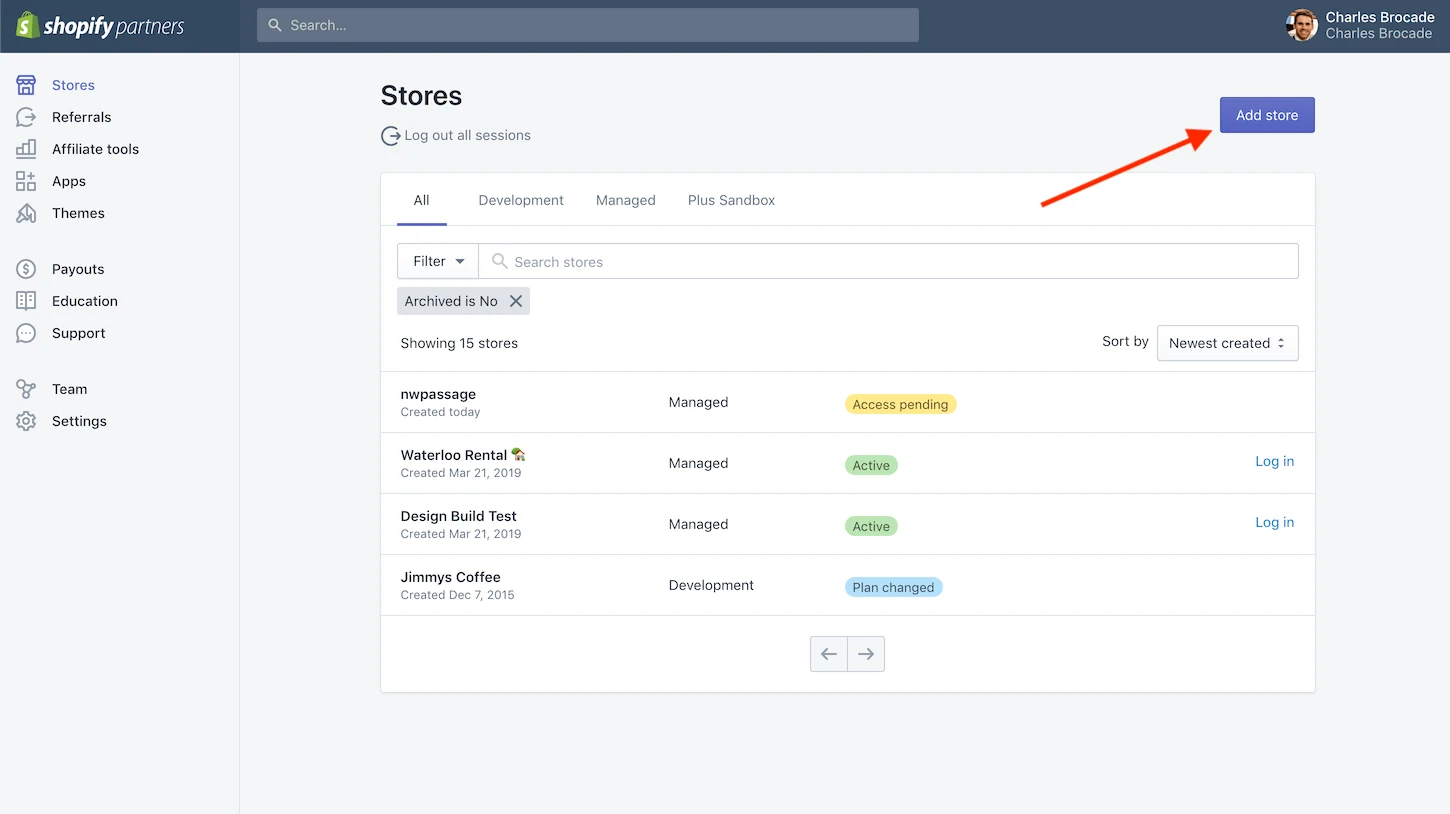
- Krok 1 : Na pulpicie nawigacyjnym partnera Shopify kliknij „Sklepy”.
- Krok 2 : Na stronie Sklepy kliknij przycisk „Dodaj sklep” .
- Krok 3 : Wybierz „Sklep deweloperski” dla swojego typu sklepu.
- Krok 4 : Po zakończeniu kliknij „Zapisz”.
Po jego utworzeniu będziesz mógł zalogować się do swojego nowego sklepu deweloperskiego za pośrednictwem karty Sklepy w panelu Partner Dashboard. Teraz, gdy już wiesz, jak założyć sklep deweloperski, możesz zacząć tworzyć.
Jak dodawać aplikacje do sklepu deweloperskiego Shopify
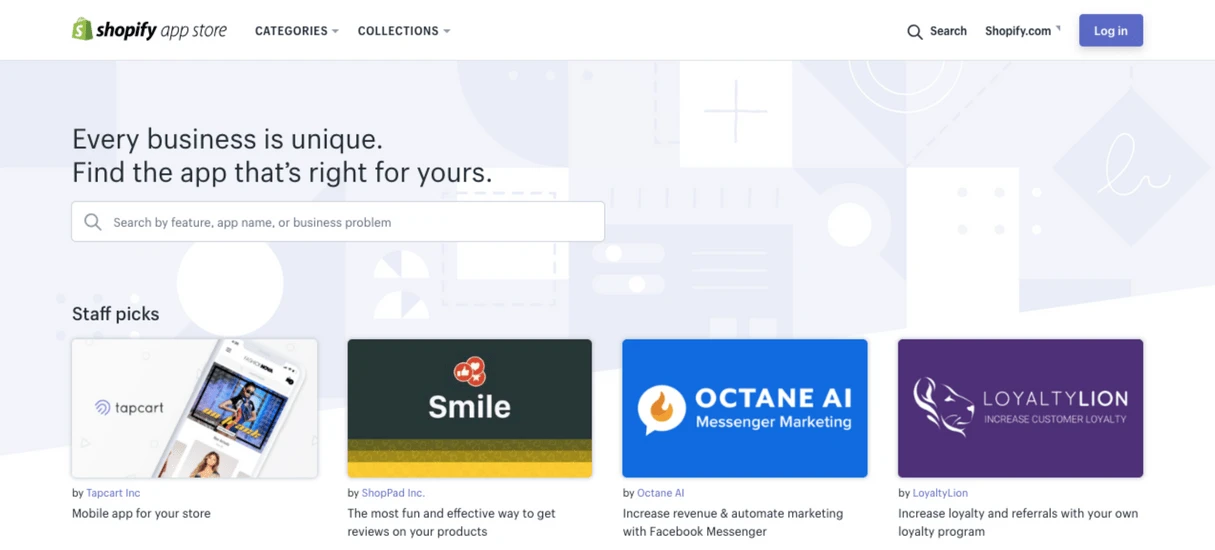
Shopify App Store zawiera zestaw aplikacji oferujących zaawansowane funkcje, usługi i wtyczki, które poprawiają funkcjonalność Shopify Store. Wszyscy partnerzy Shopify mają dostęp do aplikacji przyjaznych dla partnerów Shopify, które są bezpłatne, gdy są używane w sklepach deweloperskich. Płatne aplikacje z tej listy mogą rozpocząć ładowanie dopiero po przejściu sklepu deweloperskiego na płatny pakiet Shopify. Zawsze powinieneś testować aplikacje w swoim sklepie deweloperskim przed dodaniem ich do aktywnego sklepu klienta, aby upewnić się, że nie powodują żadnych problemów.
Oto jak możesz instalować aplikacje w swoim sklepie deweloperskim:
- Krok 1 : Przejdź do sklepu Shopify App Store, wybierz aplikację, którą chcesz dodać.
- Krok 2 : Kliknij przycisk „Dodaj aplikację” .
- Krok 3 : Wpisz adres linku swojego sklepu deweloperskiego, aby uwierzytelnić aplikację.
- Krok 4 : Potwierdź instalację aplikacji.
- Krok 5 : Zacznij korzystać z aplikacji.
Jeśli chcesz zainstalować aplikacje, które nie są w grupie przyjaznej dla partnerów, natychmiast poniesiesz koszt.
Jak przenieść własność sklepu na swoich klientów
Kiedy skończysz budować piękny sklep deweloperski dla swojego klienta, nadszedł czas na przekazanie kontroli. To ekscytująca część, ponieważ Twoi klienci są teraz chętni do odkrywania i prowadzenia swojego sklepu — wszystko, co musisz zrobić, to przekazać im własność sklepu w kilku prostych krokach:
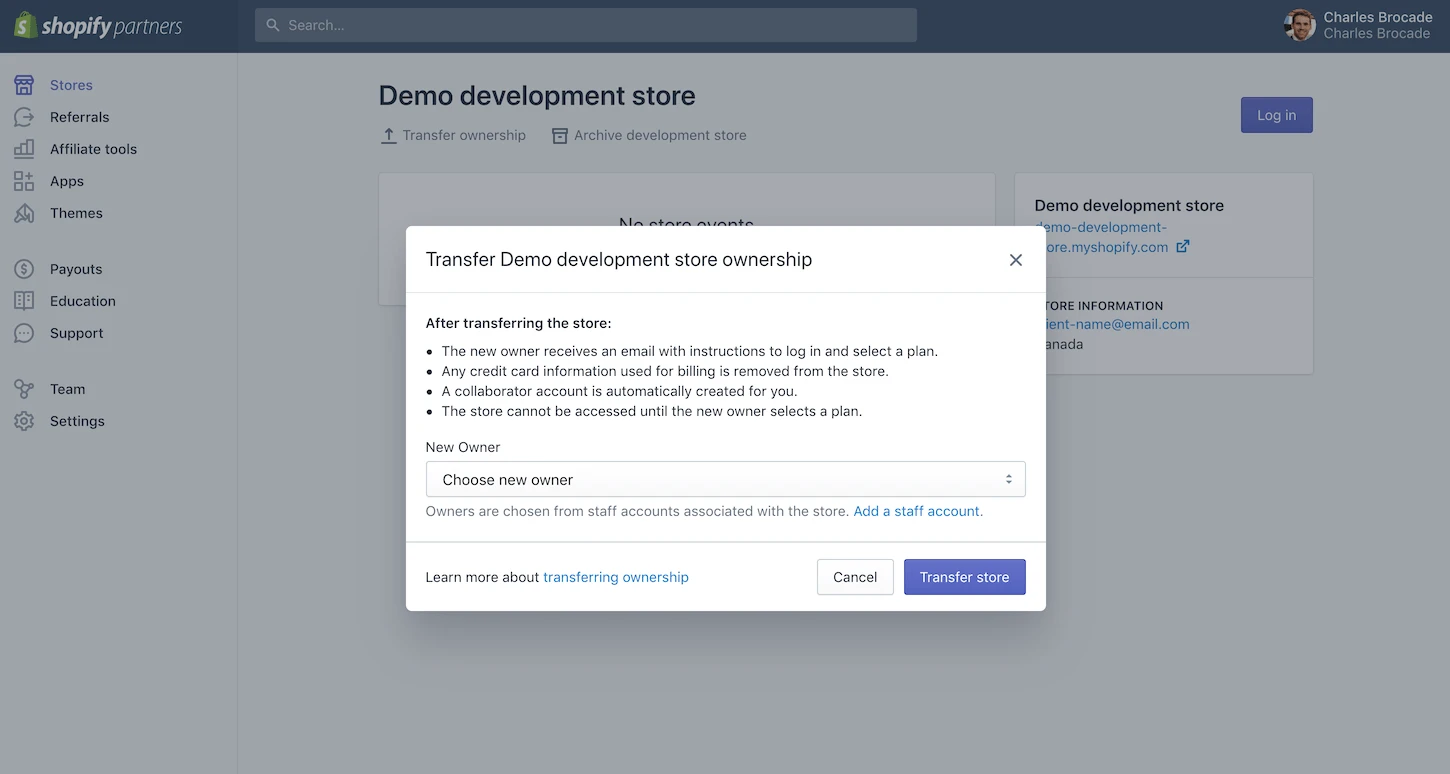
- Krok 1 : Zaloguj się do panelu partnera i kliknij „Sklepy”.
- Krok 2 : Kliknij opcję „Przenieś własność” obok sklepu, który chcesz przenieść.
- Krok 3 : w oknie dialogowym Przenieś własność sklepu wybierz nowego właściciela z listy kwalifikujących się nowych właścicieli. Jeśli nie uwzględniłeś swojego klienta jako członka personelu, kliknij opcję „Dodaj konto personelu” i utwórz nowe konto dla swojego klienta, zanim przejdziesz dalej.
- Krok 4 : Kiedy skończysz, kliknij przycisk „Przenieś sklep” .
Nowy właściciel otrzyma wiadomość e-mail z instrukcjami, jak założyć konto i wybrać plan. Sklep może zacząć działać dopiero po zatwierdzeniu przelewu przez klienta. Gdy klient zacznie płacić za pakiet Shopify, konto współpracownika jest generowane automatycznie i zaczynasz zbierać miesięczny udział w przychodach. To wszystko, co musisz wiedzieć o przekazywaniu własności sklepu deweloperskiego Twojemu klientowi.

Jak uzyskać dostęp do istniejących sklepów
Sklepy deweloperskie są używane do polecania nowego klienta Shopify, ale co, jeśli pracujesz z klientem, który ma już sklep Shopify? Ok, zanim zaczniesz nad tym pracować, musisz wysłać prośbę o pozwolenie.
Poproś o dostęp
Korzystasz z konta współpracownika, aby uzyskać dostęp do sklepu swojego klienta. Aby otrzymać konto współpracownika, możesz wysłać prośbę do właściciela sklepu za pośrednictwem Panelu Partnera. Jeśli masz już konto personelu w sklepie swojego klienta lub właściciel sklepu poprosił o uruchomienie konta personelu (ale jeszcze go nie aktywowałeś), Twoja prośba o konto współpracownika będzie wymagać zmiany właściciela sklepu Twoje obecne uprawnienia konta, aby odpowiadały uprawnieniom Twojego konta współpracownika.
Oto jak możesz poprosić o dostęp do sklepu klienta:
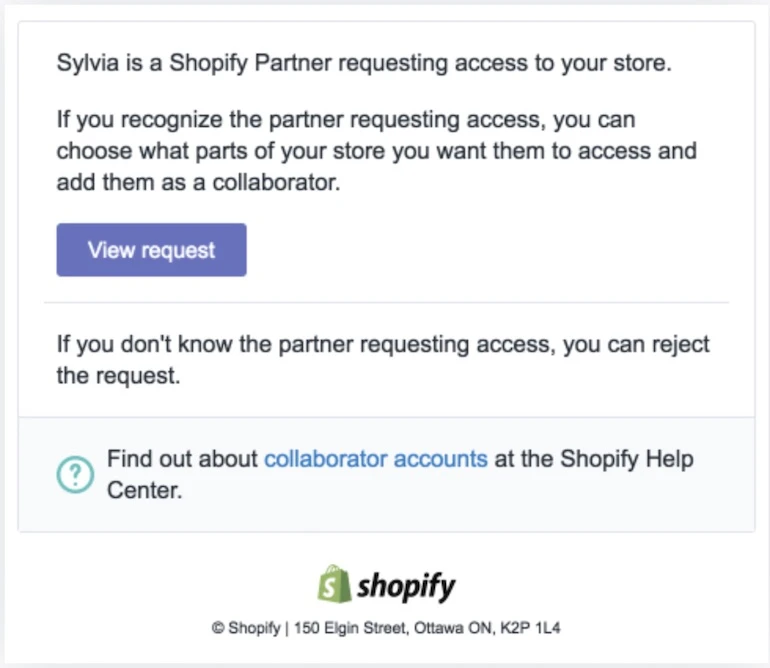
- Krok 1: Przejdź do panelu Partner Dashboard i kliknij Sklepy.
- Krok 2: Kliknij „Dodaj sklep”.
- Krok 3: Wybierz „Sklep zarządzany” jako typ sklepu.
- Krok 4: Wprowadź adres URL sklepu.
- Krok 5: W sekcji Uprawnienia wybierz sekcje sklepu, do których chcesz mieć dostęp, lub zaznacz Pełny dostęp. Właściciel konta może zmienić te uprawnienia po utworzeniu konta.
- Krok 6: Jeśli chcesz wysłać wiadomość do właściciela sklepu w swojej prośbie, napisz wiadomość w sekcji „Dodaj wiadomość” .
- Krok 7: Kiedy skończysz, kliknij Zapisz.
Po wysłaniu żądania właściciel sklepu otrzyma wiadomość e-mail o żądaniu i powiadomienie na swojej stronie głównej Shopify Admin.
Zobacz sklepy swoich klientów
Sklepy, do których masz dostęp, możesz wyświetlić w sekcji „Sklepy” na pulpicie partnera. Nie ma limitu liczby kont współpracowników, które możesz mieć, ale jednocześnie możesz mieć otwartych maksymalnie 10 oczekujących próśb.
Archiwizuj sklep deweloperski
Możesz także archiwizować sklepy deweloperskie, nad którymi już nie pracujesz. Po zarchiwizowaniu sklepu, jeśli chcesz dalej nad nim pracować, możesz go później cofnąć z archiwum.
Oto jak możesz zarchiwizować sklep deweloperski:
- Krok 1: Przejdź do panelu Partner Dashboard, kliknij Sklepy.
- Krok 2: Wybierz sklep deweloperski, który chcesz zarchiwizować.
- Krok 3: Kliknij „Archiwizuj”.
Cofnij archiwizację sklepu deweloperskiego
Jeśli chcesz odzyskać zarchiwizowany sklep deweloperski, możesz to zrobić, wykonując następujące czynności:
- Krok 1: Przejdź do panelu Partner Dashboard, kliknij Sklepy.
- Krok 2: Kliknij Filtr i wybierz Zarchiwizowane.
- Krok 3: Znajdź sklep, który chcesz przywrócić z archiwum, i kliknij go.
- Krok 4: Kliknij Cofnij archiwizację.
Ostatnie słowa
Otóż to. To wszystko, co musisz wiedzieć o sklepach deweloperskich Shopify, aby rozpocząć. Sklepy deweloperskie to idealne środowisko testowe do tworzenia sklepów internetowych dla klienta, bez ograniczeń 14-dniowego okresu próbnego. Będziesz chciał się upewnić, że używasz ich podczas tworzenia i odwoływania się do sklepów klientów, aby teraz uzyskać udział w przychodach.
Osoby szukały też
- Sklep deweloperski Shopify Utwórz sklep deweloperski Shopify
